
git clone + 项目地址
cd vuepress
git checkout feature/1.0.0
npm install
npm run dev
这里打开浏览器8080端口,并出现默认页面。
可能你会搭建出一个类似这样的文档:


默认的主题提供了一个首页,像下面一样设置home:true即可,可以把下面的设置放入README.md中,待会儿你将会看到跟VuePress一样的主页。
---home: trueheroImage: /logo.jpgactionText: 快速上手 →actionLink: /zh/guide/features:- title: 简洁至上details: 以 Markdown 为中心的项目结构,以最少的配置帮助你专注于写作。- title: Vue驱动details: 享受 Vue + webpack 的开发体验,在 Markdown 中使用 Vue 组件,同时可以使用 Vue 来开发自定义主题。- title: 高性能details: VuePress 为每个页面预渲染生成静态的 HTML,同时在页面被加载的时候,将作为 SPA 运行。footer: MIT Licensed | Copyright © 2018-present Evan You---
ps:你需要放一张图片到public文件夹中。
最标准的当然是官方文档,可以自己的需求来配置config.js。
可以参考一下我的config.js的配置:
module.exports = {title: '网站标题',description: '网站描述',// 注入到当前页面的 HTML <head> 中的标签head: [['link', { rel: 'icon', href: '/favicon.ico' }], // 增加一个自定义的 favicon(网页标签的图标)],base: '/web_accumulate/', // 这是部署到github相关的配置 下面会讲markdown: {lineNumbers: true // 代码块显示行号},themeConfig: {sidebarDepth: 2, // e'b将同时提取markdown中h2 和 h3 标题,显示在侧边栏上。lastUpdated: 'Last Updated' // 文档更新时间:每个文件git最后提交的时间}};

module.exports = {themeConfig: {nav:[{ text: '前端算法', link: '/algorithm/' }, // 内部链接 以docs为根目录{ text: '博客', link: 'http://obkoro1.com/' }, // 外部链接// 下拉列表{text: 'GitHub',items: [{ text: 'GitHub地址', link: 'https://github.com/OBKoro1' },{text: '算法仓库',link: 'https://github.com/OBKoro1/Brush_algorithm'}]}]}}
侧边栏的配置相对麻烦点,我里面都做了详细的注释,仔细看,自己鼓捣鼓捣 就知道怎么搞了。
module.exports = {themeConfig: {sidebar:{// docs文件夹下面的accumulate文件夹 文档中md文件 书写的位置(命名随意)'/accumulate/': ['/accumulate/', // accumulate文件夹的README.md 不是下拉框形式{title: '侧边栏下拉框的标题1',children: ['/accumulate/JS/test', // 以docs为根目录来查找文件// 上面地址查找的是:docs>accumulate>JS>test.md 文件// 自动加.md 每个子选项的标题 是该md文件中的第一个h1/h2/h3标题]}],// docs文件夹下面的algorithm文件夹 这是第二组侧边栏 跟第一组侧边栏没关系'/algorithm/': ['/algorithm/',{title: '第二组侧边栏下拉框的标题1',children: ['/algorithm/simple/test']}]}}}
像下面这段代码会导致编译错误,VuePress会去找里面的变量,把它编译成text:
{{}} 啦 {{}}
所以我们的代码块要以这种形式书写:
//```js{{}} 啦 {{}} // 注释需要打开 这样vuepress会把这里面包裹的当成代码块而不是js//
并且这样也会让我们的代码高亮显示(下图第一个没有高亮,第二个有高亮),阅读体验更好: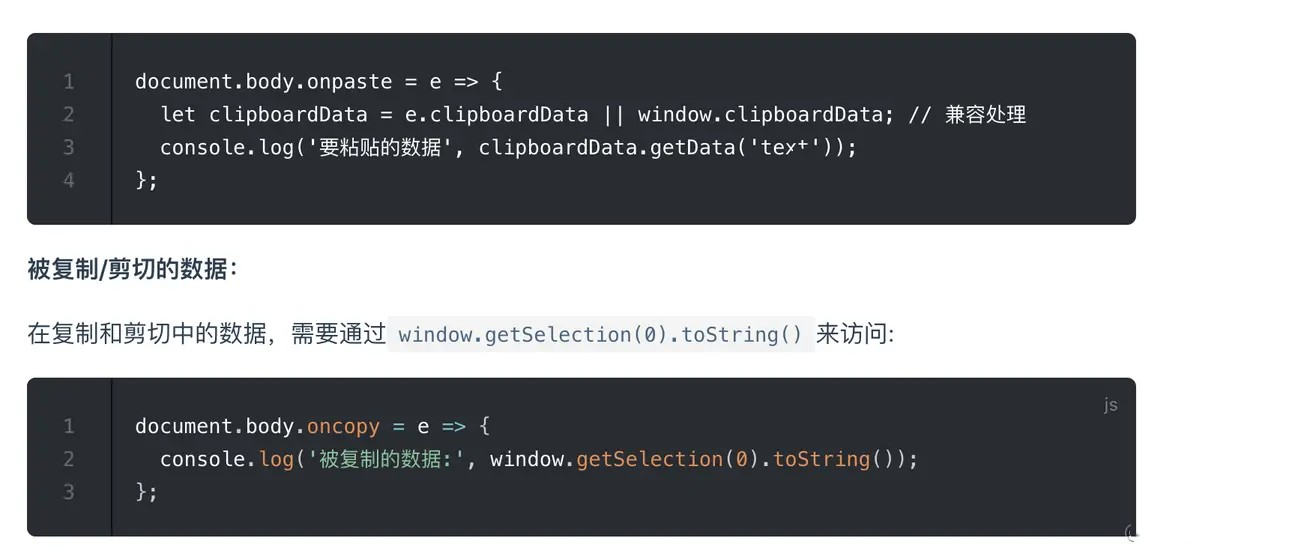### 8.更改标题
::: tip 替换tip的标题这里是内容。:::
## 三 、 云端一键部署上线应用### 1.上传代码
git add .git commit -m ‘添加你的注释’git push```
一键进行应用部署。在应用详情页面点击日常环境的「部署」按钮进行一键部署,部署状态变成绿色已部署以后可以点击访问部署网站查看效果。





一键创建VuePress应用模版链接 :https://workbench.aliyun.com/application/front/create?fromConfig=6&fromRepo=sol_github_6
参考文献:https://juejin.cn/post/6844903673672237069#heading-10
相关推荐
© 2020 asciim码
人生就是一场修行

